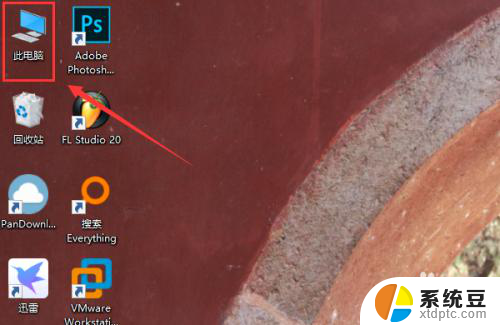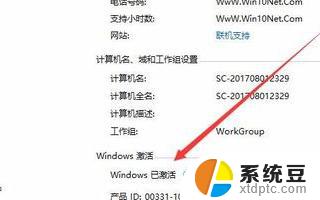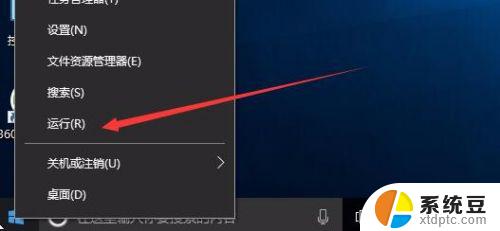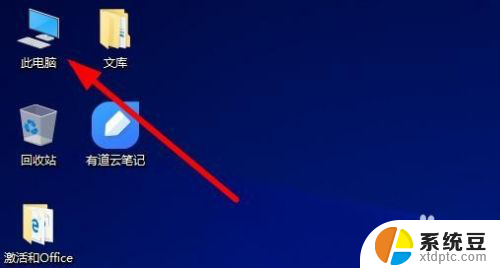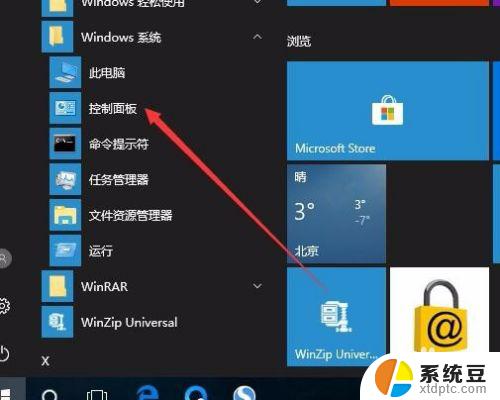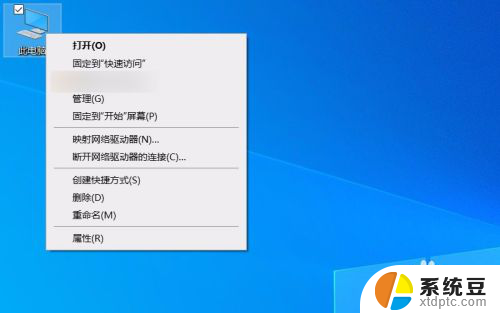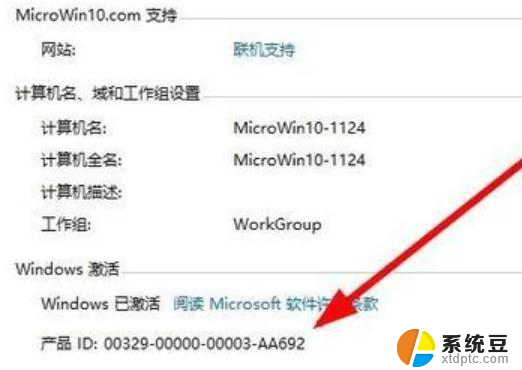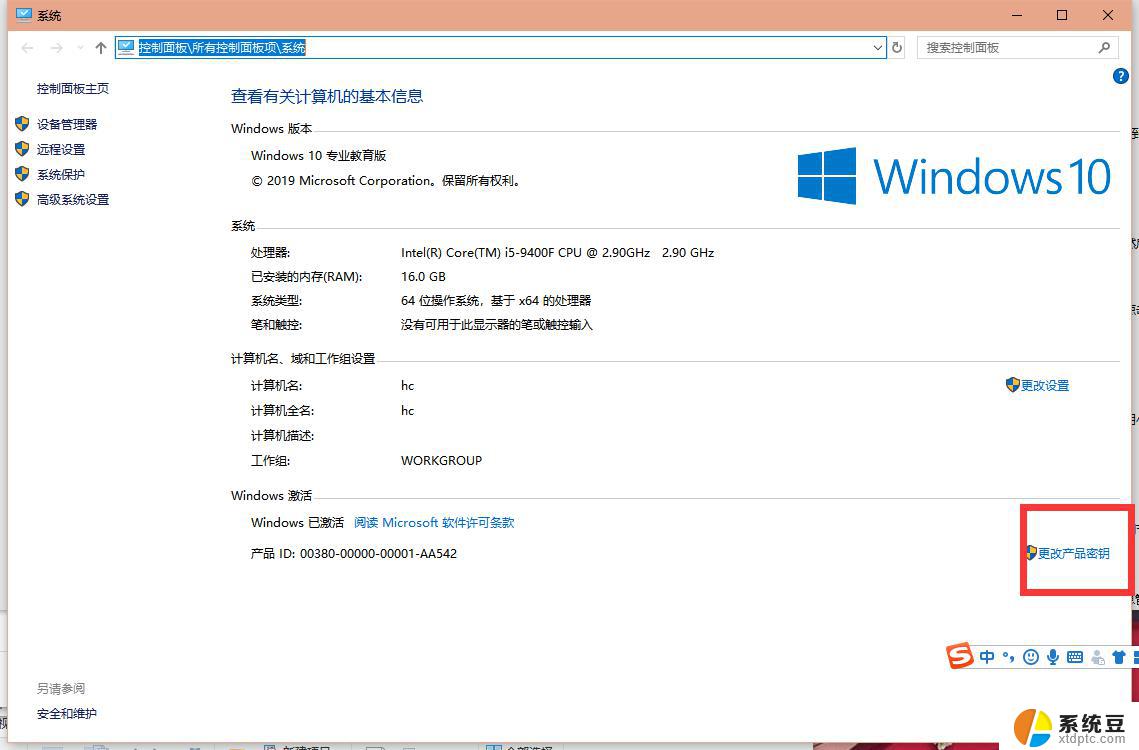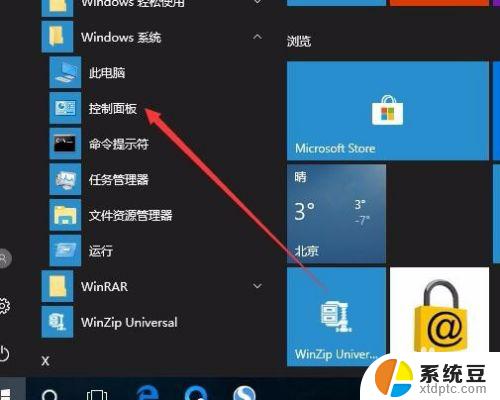win10怎么看电脑有没有激活 win10系统激活方法和步骤
更新时间:2023-09-30 12:57:23作者:xtang
win10怎么看电脑有没有激活,在现代社会中电脑已经成为人们生活中不可或缺的工具,而在使用电脑的过程中,操作系统的激活问题也显得尤为重要。特别是针对Windows 10操作系统,我们需要了解如何判断电脑是否已经激活,以及如何进行系统的激活方法和步骤。通过正确的激活操作,我们可以获得更好的用户体验,并享受到更多的功能和服务。本文将为大家介绍如何准确判断电脑是否已激活,并分享Windows 10系统激活的方法和步骤,帮助读者解决相关问题。
具体步骤:
1.找到【我的电脑】,右键点击选择【属性】。
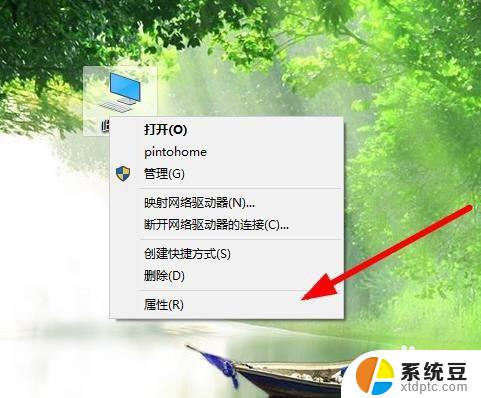
2.在弹出的对话框里面,选择【系统激活】查看状态。
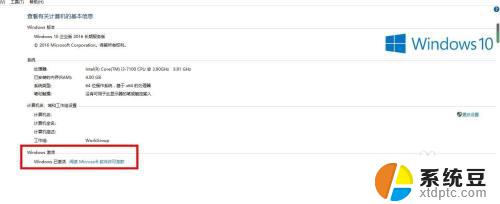
3.点击【激活】,输入【密钥】进行验证。
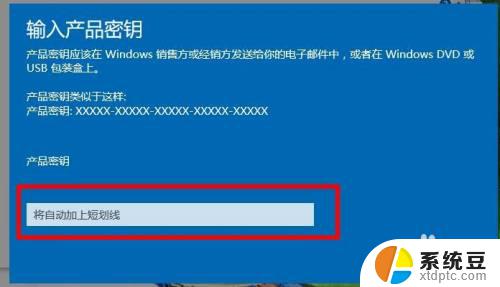
4.再就是可以点击左下方的【开始】,选择右侧的【设置】。
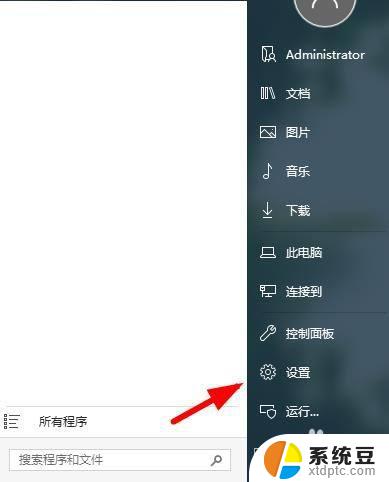
5.在弹出的对话框里面, 点击右下方的【更新和安全】。
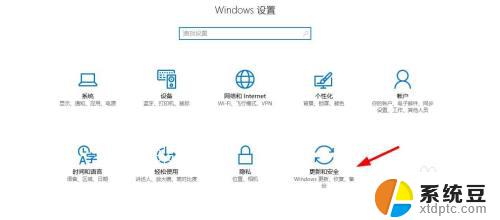
6.选择左侧的【激活】菜单,根据提示进行下一步操作。
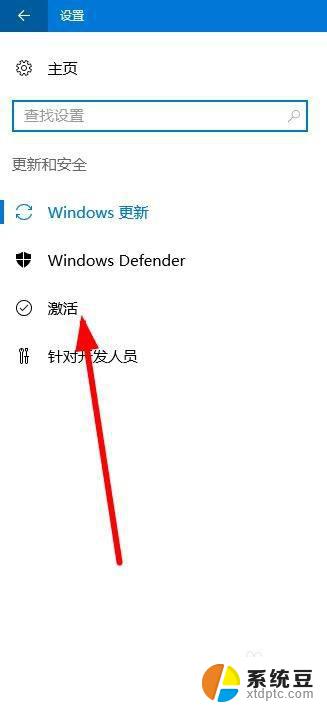
7.输入对应的密钥以后,会显示【激活成功】使用对应的功能。
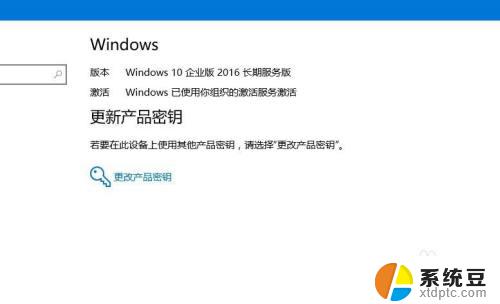
以上是如何检查Windows 10电脑是否已激活的全部内容,需要的用户可以按照这些步骤进行操作。希望对大家有所帮助,谢谢!